Aangepaste zombiemaps verkennen op console: Stap-voor-stap handleiding
Hoe krijg je aangepaste zombiemaps op console? Consolegaming is in de loop der jaren steeds populairder geworden en spelers kunnen thuis genieten van …
Artikel lezen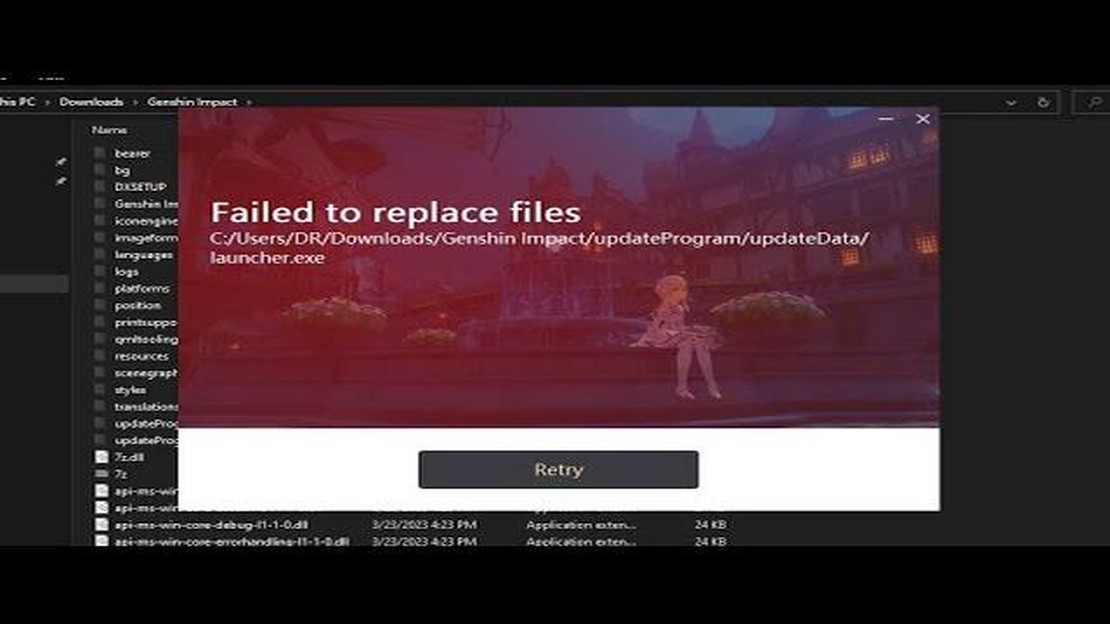
Als je problemen ondervindt met de Genshin Impact launcher, maak je dan geen zorgen - je bent niet de enige. Veel spelers hebben problemen ondervonden, variërend van crashende launchers tot mislukte aanmeldingen. Gelukkig zijn er een aantal stappen die je kunt nemen om deze problemen op te lossen en weer verder te gaan met het verkennen van de wereld van Teyvat.
1. Controleer je internetverbinding: Voordat je begint met complexe probleemoplossingsmethoden, moet je eerst controleren of je internetverbinding stabiel is. Een zwakke of onderbroken verbinding kan problemen met de launcher veroorzaken, dus probeer je router opnieuw op te starten of verbinding te maken met een ander netwerk.
2. Update de launcher en de game: Ontwikkelaars brengen vaak updates uit om bekende problemen op te lossen en de prestaties te verbeteren. Zorg ervoor dat zowel je Genshin Impact launcher als je game up-to-date zijn. Je kunt dit doen door de game te starten met de launcher en te controleren op beschikbare updates.
3. Start de launcher als administrator: Soms heeft de launcher niet de nodige rechten om goed te functioneren. Klik met de rechtermuisknop op het launcherpictogram en selecteer “Uitvoeren als administrator” om het verhoogde rechten te geven. Dit kan helpen bij het oplossen van problemen met het starten van het spel of het installeren van updates.
4. Antivirus- of firewallsoftware uitschakelen: Antivirus- of firewallsoftware kan soms de werking van de launcher verstoren. Schakel tijdelijk antivirus- of firewallprogramma’s van derden uit en controleer of het probleem zich blijft voordoen. Als het probleem is opgelost, overweeg dan om uitzonderingen of uitsluitingen voor Genshin Impact toe te voegen in je beveiligingssoftware.
5. Verwijder cache en tijdelijke bestanden: Opgehoopte cache en tijdelijke bestanden kunnen problemen veroorzaken met de launcher. Open de Verkenner, navigeer naar de spelinstallatiemap en verwijder onnodige bestanden zoals tijdelijke bestanden of cache-mappen. Wees voorzichtig en verwijder geen belangrijke spelbestanden.
6. Neem contact op met ondersteuning: Als geen van de bovenstaande stappen je probleem oplossen, aarzel dan niet om contact op te nemen met het ondersteuningsteam van Genshin Impact. Zij kunnen u verder helpen en u begeleiden bij meer geavanceerde probleemoplossingsmethoden die specifiek zijn voor uw situatie.
Vergeet niet dat, hoewel probleemoplossing veel problemen met launchers kan oplossen, het altijd een goed idee is om regelmatig een back-up te maken van je spelvoortgang en belangrijke bestanden. Op deze manier kun je, zelfs als je grote problemen tegenkomt, je voortgang herstellen en verder spelen zonder veel gedoe.
Door deze stappen voor probleemoplossing te volgen, zou je de meest voorkomende problemen met de Genshin Impact launcher moeten kunnen oplossen. Vergeet niet om geduldig en grondig te blijven in je aanpak, en je zult in een mum van tijd weer kunnen genieten van het spel.
Als je problemen ondervindt met de Genshin Impact launcher, zijn er verschillende stappen voor probleemoplossing die je kunt proberen om het probleem op te lossen. Deze stappen kunnen je helpen om de oorzaak van het probleem te achterhalen en een oplossing te vinden.
1. Controleer je internetverbinding: Zorg voor een stabiele en betrouwbare internetverbinding. Een slechte internetverbinding kan ervoor zorgen dat de launcher crasht of niet opstart. Je kunt proberen je router opnieuw op te starten of verbinding te maken met een ander netwerk om te zien of dit het probleem oplost.
2. Update je launcher: Zorg ervoor dat je de laatste versie van de Genshin Impact launcher hebt geïnstalleerd. Ontwikkelaars brengen vaak updates uit om bugs te verhelpen en de prestaties te verbeteren. Controleer de officiële website of het platform dat je gebruikt om de laatste versie van de launcher te downloaden.
3. Schakel antivirussoftware uit: Sommige antivirusprogramma’s kunnen de Genshin Impact launcher verstoren en ervoor zorgen dat deze niet goed start of werkt. Schakel je antivirussoftware tijdelijk uit en kijk of dit het probleem oplost. Vergeet niet om het opnieuw in te schakelen na het oplossen van het probleem.
4. Voer de launcher uit als beheerder: Klik met de rechtermuisknop op het pictogram van de Genshin Impact launcher en selecteer “Uitvoeren als beheerder”. Als u het startprogramma uitvoert met beheerdersrechten, kunnen problemen met toestemming die het probleem kunnen veroorzaken, worden opgelost.
5. Wis de cache van de launcher: Soms kunnen beschadigde of verouderde cachebestanden problemen veroorzaken met de launcher. Het wissen van de cache kan helpen om deze problemen op te lossen. Open het menu Instellingen of Opties van de launcher en zoek naar een optie om de cache te wissen. Volg de instructies op het scherm om het proces te voltooien.
6. Herinstalleer de launcher: Als geen van de bovenstaande stappen werkt, moet je de Genshin Impact launcher misschien opnieuw installeren. Verwijder de launcher van je systeem en download en installeer de nieuwste versie van de officiële website of het platform dat je gebruikt. Zorg ervoor dat je een back-up maakt van je spelgegevens voordat je opnieuw installeert.
Door deze stappen voor probleemoplossing te volgen, zou je de meeste problemen met de Genshin Impact launcher moeten kunnen oplossen. Als het probleem aanhoudt, kun je contact opnemen met het ondersteuningsteam van de game voor verdere hulp.
1. Kan het spel niet starten: Een veel voorkomend probleem met de Genshin Impact launcher is het niet kunnen starten van het spel. Dit kan verschillende oorzaken hebben, zoals verouderde grafische stuurprogramma’s, conflicterende software of een instabiele internetverbinding. Om dit probleem op te lossen, moet je proberen je grafische stuurprogramma’s bij te werken, onnodige programma’s te sluiten die mogelijk conflicteren met de launcher en te zorgen voor een stabiele internetverbinding.
Lees ook: Is Battlefield 4 in 2021 nog steeds actief op pc?
2. Foutmeldingen: Een ander veelvoorkomend probleem met de Genshin Impact launcher is het tegenkomen van foutmeldingen. Deze foutmeldingen kunnen variëren van eenvoudige verbindingsproblemen tot meer ingewikkelde problemen met spelbestanden. Om dit probleem op te lossen, controleer je eerst je internetverbinding en zorg je ervoor dat deze stabiel is. Als de foutmelding gerelateerd is aan spelbestanden, kun je proberen de integriteit van de spelbestanden te controleren of het spel helemaal opnieuw installeren.
3. Trage downloadsnelheid: Veel spelers ervaren ook trage downloadsnelheden wanneer ze de Genshin Impact launcher gebruiken. Dit kan frustrerend zijn, vooral als je het spel probeert te updaten of nieuwe content probeert te downloaden. Om de downloadsnelheid te verbeteren, kun je proberen de downloadserver in de launcherinstellingen te wijzigen naar een server die dichter bij je locatie is. Daarnaast kan het sluiten van andere toepassingen of apparaten op je netwerk die veel bandbreedte gebruiken ook helpen om de downloadsnelheid te verbeteren.
4. Crashen of bevriezen: Sommige spelers kunnen problemen ondervinden met de Genshin Impact launcher die crasht of bevriest tijdens het spelen. Dit kan worden veroorzaakt door verschillende factoren, zoals verouderde stuurprogramma’s, incompatibele software of ontoereikende hardware. Om dit probleem aan te pakken, moet je ervoor zorgen dat je grafische stuurprogramma’s up-to-date zijn en dat je computer voldoet aan de minimale systeemvereisten voor het spel. Je kunt ook proberen onnodige achtergrondprocessen uit te schakelen of het spel uit te voeren in de compatibiliteitsmodus.
5. Authenticatiefouten: Soms kunnen spelers authenticatiefouten tegenkomen wanneer ze proberen in te loggen bij de Genshin Impact launcher. Dit kan het gevolg zijn van problemen met de server, onjuiste aanmeldingsgegevens of accountgerelateerde problemen. Om dit probleem op te lossen, controleer je je aanmeldingsgegevens op juistheid, zorg je ervoor dat de gameservers geen downtime hebben en neem je contact op met de klantenservice als het probleem aanhoudt.
Bij het oplossen van problemen met de Genshin Impact launcher is een van de eerste dingen die je moet controleren je internetverbinding. Een stabiele en betrouwbare internetverbinding is essentieel voor het downloaden van updates, toegang tot gameservers en het starten van het spel.
Om je internetverbinding te controleren, kun je de volgende stappen uitvoeren:
Lees ook: Kan Funimation Vudu digitaal kopiëren?
Door deze stappen te volgen, kun je ervoor zorgen dat je internetverbinding geen problemen veroorzaakt met de Genshin Impact launcher. Als je problemen blijft ondervinden, kan het nodig zijn om verdere hulp te vragen aan het ondersteuningsteam van de game of je internetprovider.
Als je problemen ondervindt met de Genshin Impact launcher, is een mogelijke oplossing om de launcher bij te werken naar de nieuwste versie. Hier zijn enkele stappen die je kunt volgen:
Het bijwerken van de launcher kan vaak problemen oplossen met betrekking tot compatibiliteit, bugfixes en prestatieverbeteringen. Zorg ervoor dat je de instructies van de launcher of de officiële website van Genshin Impact volgt voor een succesvolle update.
Als je problemen ondervindt met de Genshin Impact launcher, kun je de gamebestanden controleren. Het verifiëren van gamebestanden zorgt ervoor dat alle benodigde bestanden aanwezig zijn en in de juiste staat verkeren.
Volg de onderstaande stappen om gamebestanden te verifiëren:
Het verifiëren van gamebestanden kan helpen bij het oplossen van verschillende launcher- en game-gerelateerde problemen, zoals ontbrekende of beschadigde bestanden. Door ervoor te zorgen dat alle spelbestanden intact en in de juiste staat zijn, vergroot je de kans op een succesvolle lancering en soepelere gameplay.
Als het controleren van de spelbestanden het probleem niet oplost, kun je andere stappen voor probleemoplossing proberen, zoals het bijwerken van je grafische stuurprogramma’s, het uitschakelen van conflicterende software of het opnieuw installeren van het spel. Het controleren van spelbestanden is echter een goede eerste stap, omdat het vaak veelvoorkomende problemen oplost en relatief snel en eenvoudig uit te voeren is.
Als je de vorige stappen voor probleemoplossing hebt gevolgd en nog steeds problemen ondervindt met de Genshin Impact launcher, kan het nodig zijn om contact op te nemen met de ondersteuning voor verdere hulp. Het ondersteuningsteam staat klaar om u te helpen bij het oplossen van eventuele technische problemen.
Voordat je contact opneemt met support, is het aan te raden om zoveel mogelijk informatie over het probleem te verzamelen. Dit omvat eventuele foutmeldingen die u ontvangt, schermafbeeldingen of video’s van het probleem en een gedetailleerde beschrijving van de stappen die u hebt ondernomen om het probleem op te lossen.
Om contact op te nemen met ondersteuning, kun je de officiële website van Genshin Impact bezoeken en naar de ondersteuningspagina navigeren. Daar vind je opties om contact op te nemen met het ondersteuningsteam, zoals het indienen van een ticket of het starten van een live chat. Kies de methode die het beste bij je past en geef de nodige informatie over het probleem.
Wanneer je contact opneemt met support, is het belangrijk om duidelijk en beknopt te zijn in je communicatie. Leg duidelijk uit wat het probleem is, geef relevante informatie of screenshots en laat weten welke stappen je al hebt ondernomen om het probleem op te lossen. Hierdoor zal het ondersteuningsteam het probleem beter begrijpen en een nauwkeuriger antwoord geven.
Als uw supportticket of chat eenmaal is ingediend, wees dan geduldig terwijl u wacht op een reactie. Het ondersteuningsteam zal uw informatie bekijken en advies geven over hoe het probleem kan worden opgelost. Het is belangrijk om hun instructies zorgvuldig op te volgen en alle aanvullende informatie te verstrekken waar ze om vragen.
Als het probleem zich blijft voordoen nadat u contact hebt opgenomen met de klantenservice, aarzel dan niet om opnieuw contact met hen op te nemen. Ze zijn er om je te helpen en zullen hun best doen om technische problemen die je ondervindt met de Genshin Impact launcher op te lossen.
Als u problemen ondervindt bij het starten van Genshin Impact, kunt u verschillende stappen voor probleemoplossing proberen. Controleer eerst of je computer voldoet aan de minimale systeemvereisten voor het spel. Controleer ook of alle stuurprogramma’s up-to-date zijn, inclusief het stuurprogramma voor je grafische kaart. Als je nog steeds problemen ondervindt, kun je proberen de integriteit van de spelbestanden te controleren via de launcher of het spel helemaal opnieuw installeren.
Als Genshin Impact crasht wanneer je het probeert te starten, kan het probleem door verschillende factoren worden veroorzaakt. Zorg er eerst voor dat je alle nodige software-updates hebt geïnstalleerd, inclusief Windows-updates. Het is ook belangrijk om te controleren of het stuurprogramma van je grafische kaart up-to-date is. Een andere oplossing is om te proberen het spel uit te voeren in de compatibiliteitsmodus of als beheerder. Als geen van deze stappen het probleem verhelpt, kun je proberen het spel opnieuw te installeren of contact opnemen met het ondersteuningsteam van het spel voor verdere hulp.
Als je een foutmelding krijgt wanneer je Genshin Impact probeert te updaten, kun je een paar dingen proberen. Ten eerste, zorg ervoor dat je een stabiele internetverbinding hebt. Een langzame of onderbroken verbinding kan problemen veroorzaken met het updateproces. Je kunt ook proberen je computer opnieuw op te starten en het spel opnieuw te starten. Als het probleem zich blijft voordoen, kun je proberen om antivirus- of firewallsoftware tijdelijk uit te schakelen, omdat deze soms het updateproces kunnen verstoren. Als geen van deze stappen werkt, kun je contact opnemen met het ondersteuningsteam van Genshin Impact voor verdere hulp.
Als u na het bijwerken van Genshin Impact last hebt van lag en prestatieproblemen, zijn er een paar dingen die u kunt proberen om uw ervaring te verbeteren. Zorg er ten eerste voor dat je het nieuwste stuurprogramma voor je grafische kaart hebt geïnstalleerd. Je kunt ook proberen de grafische instellingen in het spel te verlagen om je systeem minder te belasten. Het sluiten van onnodige achtergrondprogramma’s kan ook bronnen vrijmaken en de prestaties verbeteren. Als het probleem zich blijft voordoen, kun je proberen je computer opnieuw op te starten of het spel opnieuw te installeren. Het kan ook helpen om te controleren of er bekende problemen of updates van de ontwikkelaars van de game zijn die prestatieproblemen verhelpen.
Hoe krijg je aangepaste zombiemaps op console? Consolegaming is in de loop der jaren steeds populairder geworden en spelers kunnen thuis genieten van …
Artikel lezenIs SHOWTIME gratis met Amazon Prime? Veel Amazon Prime abonnees vragen zich af of ze toegang hebben tot SHOWTIME, een van de toonaangevende premium …
Artikel lezenKomt MLB The Show om middernacht uit? De langverwachte release van MLB The Show is bijna hier, en fans kijken reikhalzend uit naar het moment dat ze …
Artikel lezenHoe voorkom ik dat Microsoft mijn kaart belast? Microsoft is een bekend technologiebedrijf dat verschillende producten en diensten aanbiedt, waaronder …
Artikel lezenIn welk oor dragen hetero’s oorbellen? Een van de meest voorkomende vragen als het gaat om mannen die oorbellen dragen, is in welk oor ze die het …
Artikel lezenIs Murata himeko in Genshin? Genshin Impact is een populaire open-wereld actie role-playing game ontwikkeld en uitgegeven door miHoYo. De game heeft …
Artikel lezen